O iPhone 5S é um smartphone top, desde os recursos até o preço. Por isso, é sempre bom aproveitar ao máximo das suas funcionalidades. Então se você comprou um iPhone 5S, veja as dicas para ajudá-lo a conhecer e utilizar todas as vantagens do recente gadget da Apple.
 iPhone 5S é o novo smartphone top da Apple (Foto: Luciana Maline/TechTudo)
iPhone 5S é o novo smartphone top da Apple (Foto: Luciana Maline/TechTudo)
Capturando fotos rápidas
É sempre muito prático usar a câmera do smartphone para fazer uma captura rápida em qualquer lugar. No caso do iPhone 5S, a plataforma iOS7 possui alguns truques para agilizar o uso de sua câmera, começando pelo acesso a ela: basta tocar no ícone que fica na parte inferior direita da tela de bloqueio e arrastar para cima. Ou seja, nem precisa desbloquear a tela do aparelho.
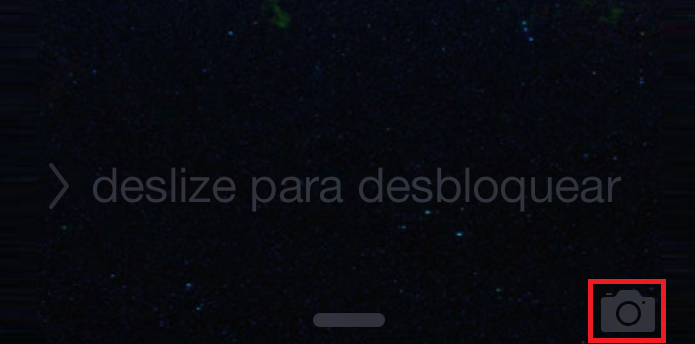 Câmera do iPhone 5S pode ser acessada sem desbloquear a tela (Foto: Reprodução/Edivaldo Brito)
Câmera do iPhone 5S pode ser acessada sem desbloquear a tela (Foto: Reprodução/Edivaldo Brito)
Na hora de capturar, você só precisa posicionar o aparelho e pressionar qualquer um dos botões de volume ou tocar no botão de captura do app Câmera. Observe que a captura for na horizontal, o lado dos botões de volume deve ficar em baixo, para que as imagens não fiquem de cabeça para baixo.
E se você quiser tirar uma série de fotos, toque e segure o botão do obturador da tela ou um dos botões de volume, para que seu iPhone 5S capture as fotos sequencialmente, a uma velocidade de 10 por segundo. O próprio app Câmera escolhe a melhor captura e agrupa as imagens, mas se quiser você pode ir nele e tocar em “Escolher Favoritas…”, para fazer sua seleção.
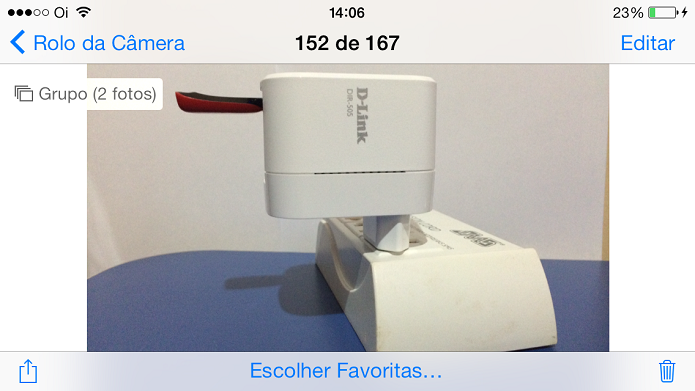 iPhone pode capturar diversas imagens para escolher a melhor (Foto: Reprodução/Edivaldo Brito)
iPhone pode capturar diversas imagens para escolher a melhor (Foto: Reprodução/Edivaldo Brito)
Economizando a carga bateria quando ela já está perto do fim
Esse não é um problema apenas do iPhone, todos os smartphones consomem muita energia e suas baterias não duram muito quando alguns recursos estão ativos ou fazemos diversas ligações. Mas no caso do iPhone 5S, dá para economizar a bateria fazendo uns pequenos ajustes.
Por isso, quando a bateria do seu iPhone estiver acabando, desative as funções pesadas que não estiver utilizando. Por exemplo: o Wi-Fi, Bluetooth, os serviços de Localização (Privacidade> Serviços de Localização>), a rede de dados (3G e LTE, que ficam em Geral> Celular> 3G> e Geral> Celular> Habilitar LTE>, respectivamente), coloque ele no modo silêncio (Sons> Vibrar ao Tocar>/Sons> Vibrar quando Silenciado>), diminua ao máximo o brilho da tela, tire o brilho automático (Imagens de Fundo e Brilho>Brilho Automático>) e desative a opção “Obter Novos Dados” do item “Mail, Contatos, Calendários”.
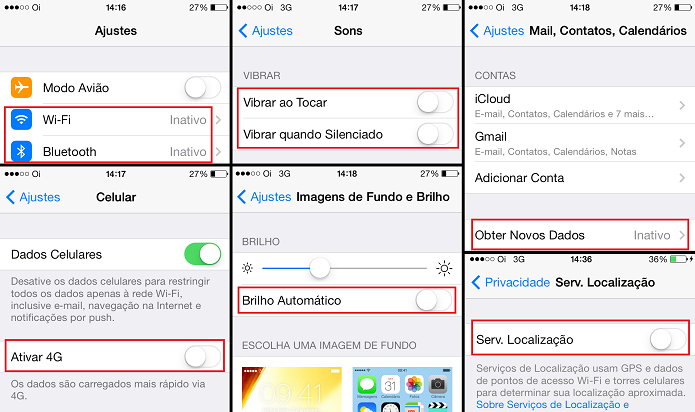 Desativando opções para economizar energia no iPhone (Foto: Reprodução/Edivaldo Brito)
Desativando opções para economizar energia no iPhone (Foto: Reprodução/Edivaldo Brito)
Com essas alterações, ainda pode receber chamadas, SMS e até mesmo se conectar usando EDGE. Mas se não precisar da função de telefone por um tempo, ative o modo avião usando a Central de Controle. Quando realmente precisar usar o pouco que ainda resta da bateria, volte e desative-o.
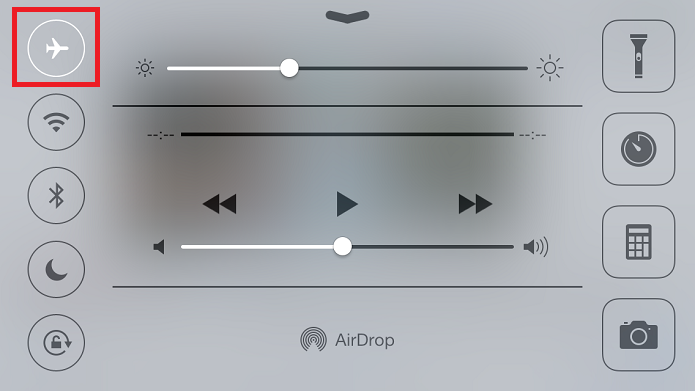 Para economizar muita energia, ative o Modo Avião e desligue recursos que não estiver utilizando (Foto: Reprodução/Edivaldo Brito)
Para economizar muita energia, ative o Modo Avião e desligue recursos que não estiver utilizando (Foto: Reprodução/Edivaldo Brito)
Faça o iPhone parar de reproduzir a música depois de um tempo
Se gosta de ouvir músicas quando vai para a cama a noite, mas muitas vezes dorme sem desligar o iPhone, pode usar um timer para ajudá-lo a desligar a trilha. Para fazer isso, execute o relógio e toque em “Timer”. Em seguida toque no item “Ao Terminar”.
Será aberta uma nova tela: deslize ela para baixo e toque em “Parar Reprodução”. Quando voltar a tela do Timer, defina um tempo (digamos 30 minutos) e pressione o botão “Iniciar”. Agora já pode reproduzir qualquer música, que após o tempo escolhido, a reprodução terminará e você poderá dormir tranquilo.
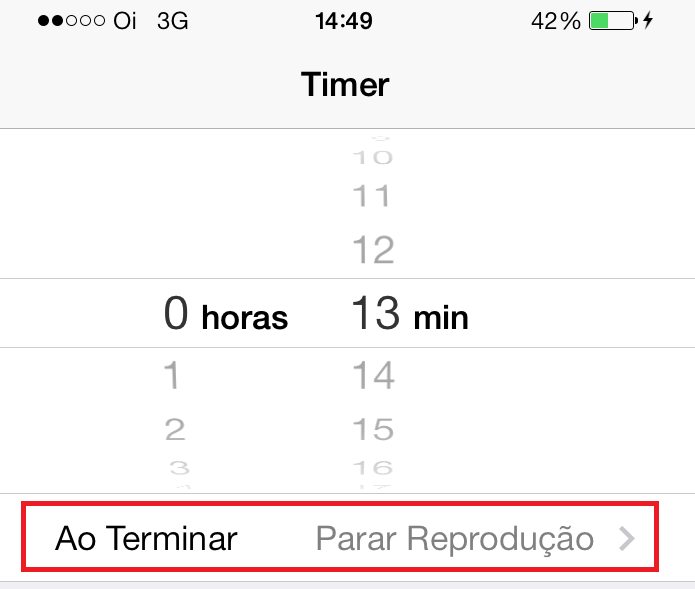 Programando o Timer para parar a reprodução de músicas (Foto: Reprodução/Edivaldo Brito)
Programando o Timer para parar a reprodução de músicas (Foto: Reprodução/Edivaldo Brito)
Como tirar proveito do co-processador de movimento M7
A Apple fez um grande negócio ao colocar um co-processador de movimento M7 e tirar do processador principal a responsabilidade de coletar dados de sensores do iPhone. Entretanto, ainda existem poucos aplicativos que aproveitam bem as possibilidades desse recurso. Mas se você quer usar essa função e acompanhar melhor suas atividades, aqui está uma lista rápida de aplicativos de fitness que trabalham com ele até o momento, são ele: Strava Run, Argus, Weather Run, Pedometer ++, e M7 Pedometer – Steps. Instale e veja qual deles pode ajudá-lo a se mexer e ainda usar todos os recursos do M7.
 Aproveite melhor o m7 para monitorar suas atividades (Foto: Reprodução/Tecidentity)
Aproveite melhor o m7 para monitorar suas atividades (Foto: Reprodução/Tecidentity)
Pare de digitar a senha da sua Apple ID
Embora pareça óbvio, é importante lembrar que com a chegada do Touch ID não precisa mais ficar digitando sua senha para desbloquear a tela do iPhone 5S, ou até mesmo para fazer compras na App Store. Basta cadastrar seus dedos em “Ajustes”, “Touch ID e Código” e depois começar a usar. Com isso, só precisará digitar a senha quando reiniciar o aparelho ou fazer alguma verificação na AppStore. Mas nesses dois casos é por um motivo justo: mais segurança.
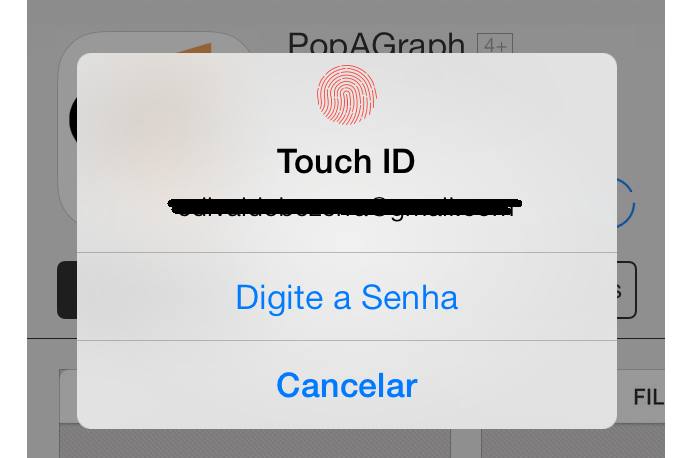 Use o Touch ID e pare de usar senha (Foto: Reprodução/Edivaldo Brito)
Use o Touch ID e pare de usar senha (Foto: Reprodução/Edivaldo Brito)
Crie um efeito dramático nos vídeos gravados em câmera lenta
O iPhone 5S possui uma opção que permite gravar vídeo em câmera lenta ou Slow Motion. Basta carregar o app Câmera, tocar a tela e arrastar para a direita até que a opção “Cam. Lenta” fique sobre o botão de disparo. Toque o ícone para iniciar e parar a gravação normalmente.
Depois, você pode selecionar a miniatura na parte inferior esquerda para rever o seu vídeo. Além disso, nessa tela mesmo tela, é possível arrastar os marcadores na linha do tempo para determinar em qual trecho deseja que o efeito de câmera lenta inicie e pare. Com esse recurso pode criar praticamente qualquer efeito dramático no seu vídeo. Experimente colocar umas partes em câmera lenta e outras em ritmo normal e você entenderá.
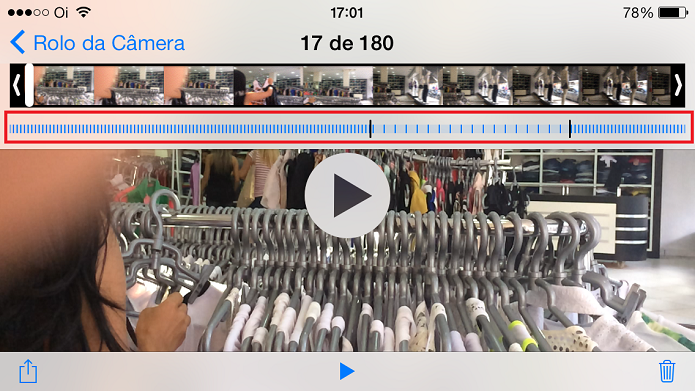 Escolhendo onde o vídeo deve ficar em câmera lenta (Foto: Reprodução/Edivaldo Brito)
Escolhendo onde o vídeo deve ficar em câmera lenta (Foto: Reprodução/Edivaldo Brito)
Obtenha cópias gratuitas do iWork no seu iPhone 5S
O iPhone 5S vem com um pacote de aplicativos de produtividade gratuitos, incluindo Pages, Numbers e Keynote. No entanto, também pode conseguir o iMovie e iPhoto. Esses aplicativos costumavam ser pagos, mas agora podem ser baixados gratuitamente, se tiver um novo telefone. Para obter seus aplicativos iWork gratuitamente, abra a App Store, procure o aplicativo individual que deseja e faça o download dele.
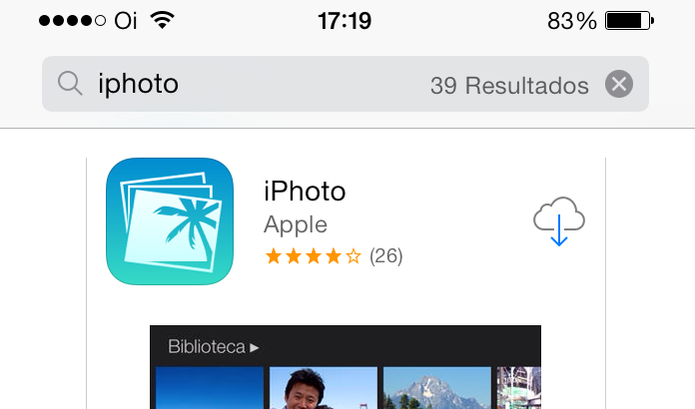 Baixe o iPhoto e iMovie gratuitamente na AppStore (Foto: Reprodução/Edivaldo Brito)
Baixe o iPhoto e iMovie gratuitamente na AppStore (Foto: Reprodução/Edivaldo Brito)
Melhorando as fotos capturadas com zoom
Normalmente quando ampliamos a imagem na hora de capturar com o iPhone, aparecem pontos nas imagem, porque é um zoom digital. Mas agora, com a melhora na câmera do iPhone 5S dá para conseguir ótimas fotos, mesmo usando o zoom.
Se deseja utilizar o zoom na hora de capturar, toque na parte especifica da imagem que quer ver em detalhes. Com isso, a câmera foca nessa área tornando a imagem mais nítida. Depois é só selecionar o botão de captura rapidamente, já que o foco em zoom muda com facilidade.
 Combinar o zoom com o foco já permite capturar boas fotos (Foto: Reprodução/Edivaldo Brito)
Combinar o zoom com o foco já permite capturar boas fotos (Foto: Reprodução/Edivaldo Brito)
Desative a Central de Controle na tela bloqueada
A função é válida caso não queira correr o risco de um ladrão ou uma pessoa mal intencionada desativar o Wi-Fi, ou colocar o seu iPhone em modo avião, para impedir a localização dele. Para evitar isso, desative a central de controle na tela bloqueada.
O procedimento é simples: basta entrar em “Ajustes”, “Central de Controle” e desativar a opção “Acesso na Tela Bloqueada”. Embora pareça sem sentido desativar um recurso que dá acesso rápido a várias opções, em determinadas situações de risco, essa ação pode ser útil.
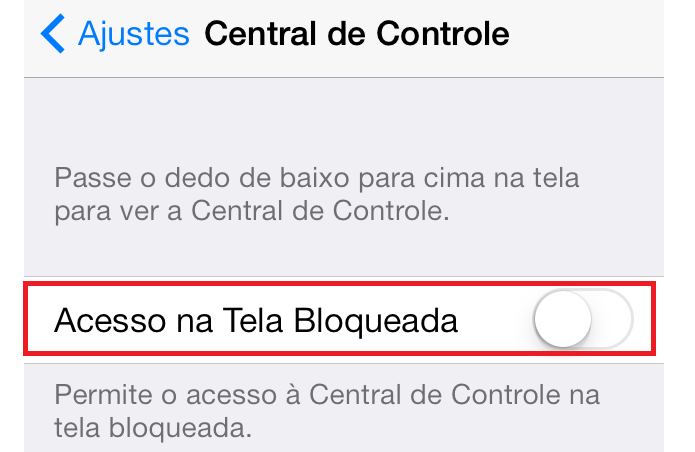 Desativando o acesso a Central de Controle na tela bloqueada (Foto: Reprodução/Edivaldo Brito)
Desativando o acesso a Central de Controle na tela bloqueada (Foto: Reprodução/Edivaldo Brito)
Ative e crie uma senha complexa
Antes do iPhone 5S, era impraticável usar uma senha complexa, já que toda hora era preciso digitá-la. Mas agora dá para fazer isso tranquilamente a chegada do Touch ID: precisa usar a senha escrita apenas quando o aparelho é ligado ou se é feita alguma verificação do Apple ID. Portanto, vale a pena ativar a senha e criar uma bem complexa para impedir que alguém descubra e use seu aparelho. Para fazer isso, vá em “Ajustes”, “Geral”, “Touch ID e Código”, e desmarque a opção “Código Simples”. Em seguida faça a sua senha.
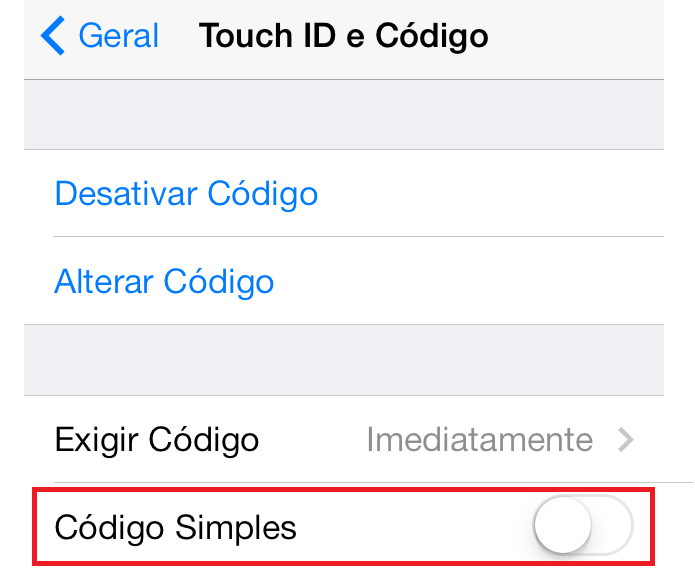 Desativando a opção código simples para criar senha complexa (Foto: Reprodução/Edivaldo Brito)
Desativando a opção código simples para criar senha complexa (Foto: Reprodução/Edivaldo Brito)
Pronto. Seguindo essas dicas (conforme suas necessidades), pode usufruir melhor de tudo que seu iPhone 5S pode oferecer e ainda terá mais segurança ao usá-lo.
Sem comentários:
Enviar um comentário